تشفير ووردبريس يساعدكم إلي وصول الأشخاص المحددة إلي موقعكم. يمكن أن قاموا بتنصيب و تقعيل متجر على الإنترنت بإستخدام ووكومرس. تحتاج إلي وضع كلمة المرور له أيضاً. يؤثر نوع موقعك و الخدمات التي تقدموها على نوع وضع كلمة المرور.
يمكنك تشفير كافة الموقع أو قسم من محتوياته. يمكنك التشفير على التصنيفات و المقالات و منتجات ووركومرس كذلك.
عملية تشفير صفحة ووردبريس سهل جداً. يكفي إتباعنا في هذه المقالة لدراسة جميع الخطوات.
في نهاية هذه المقالة نستخدم إضافة لتشفير صفحة ووردبريس.
لماذا قمنا بتشفير ووردبريس؟
تخيل أن قمت بتثبيت الموقع التعليمي. وضعت في هذا الموقع العديد من المراحل التعليمية للشراء. تريد وصول مستخدمين الذين قاموا بدفع تكلفة لهذه التعليمات إلي هذه الدروس. قم بتشفير على صفحة ووردبريس للقيام إلي هذا العمل. أيضاً تستطيع عرض محتوي الموقع للمستخدمين المحددة.
جميع المحتويات الأعلاها يعتبرون سبب واضح لتشفير صفحة ووردبريس.
نتعرّف في هذا التعليم على أساليب مختلفة تشفير ووردبريس.
تعليم تشفير ووردبريس
نتعلم في هذا التعليم طريقة وضع كلمة المرور على كل الموقع أو قسم من محتويات الموقع و التصنيفات و منتجات ووكومرس. در این آموزش یاد میگیریم که چگونه برای تمام سایت، بخشی از محتوای سایت، دسته بندیها و محصولات ووکامرس رمزگذاری کنیم.
تعليم تشفير جميع الموقع في ووردبريس
عندما قمت بإستكمال موقعكم و غير جاهز محتوي الموقع للعرض. يمكنك أن تريد وصول الأشخاص المحددة إلي موقعكم.
في الشؤون الأعلاه من الأفضل وضع كلمة المرور على جميع الموقع. تجري هذه العملية من خلال تثبيت إضافة Password Protected.
بعد تثبيت هذه الإضافة جميع الذين يرجعون إلي موقعكم هم يحتاجون إلي إدخال كلمة المرور. في هذه الظروف لا حاجة إلي تسجيل إسم المستخدم. يكفي تسجيل كلمة المرور التي لديكم في المربع المرتبط إليه حتي تدخلون إلي الموقع.
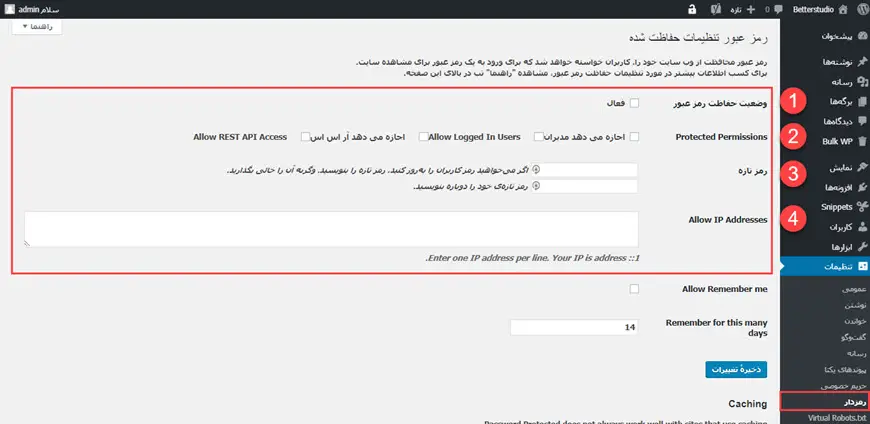
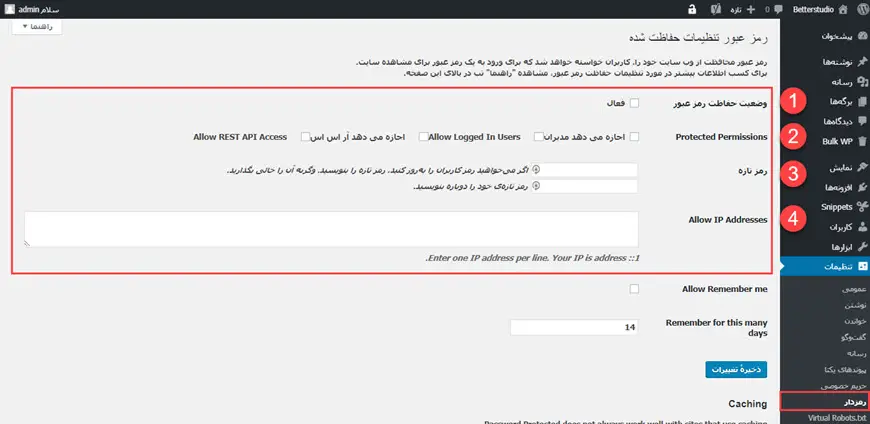
أختر Password Protected من قائمة الإعدادات بعد تثبيت و تفعيل الإضافة. قم بوضع علامة على خيار Password Protected Status في صفحة Password Protected Setting. كذلك قو بوضع علامة على خيارين Allow Administrators و Allow Logged in Users.
يمكنك تقييد إدخال الموقع إلي IP المحددة. للقيام إلي هذا العمل، في مربع مقابل Allow IP Addresses قم بتسجيل كمياتهم في أي سطر منفصلاً.
بعد تسجيل كلمة المرور الخاص بكم في مربع New Password، قم بوضع علامة على خيار Save Changes لتخزين التغييرات.
إضافة Coming Soon Page & Maintenance Mode
يمكنك عرض رسالة بإسم میتوانید برای کاربران سایت پیامی با عنوان «في حالة التحضير» یا «سيتيح الموقع قريباً».
للقيام إلي هذا العمل يمكنك إستخدام إضافة Coming Soon Page & Maintenance Mode.
بعد تثبيت و تنشيط الإضافة قم بإختيار Coming Soon Page & Maintenance Mode من قائمة الإعدادات.
يمكنك تسجيل الشعار و الرأس و نص رسالتكم. أيضاً تستطيع وضع الأيقونة الصغيرة على صفحة المتصفح (favicon).
يمكن هنا إدخال عنوان سيو و وصف الميتا و رمز جوجل أناليتكس أيضاً.
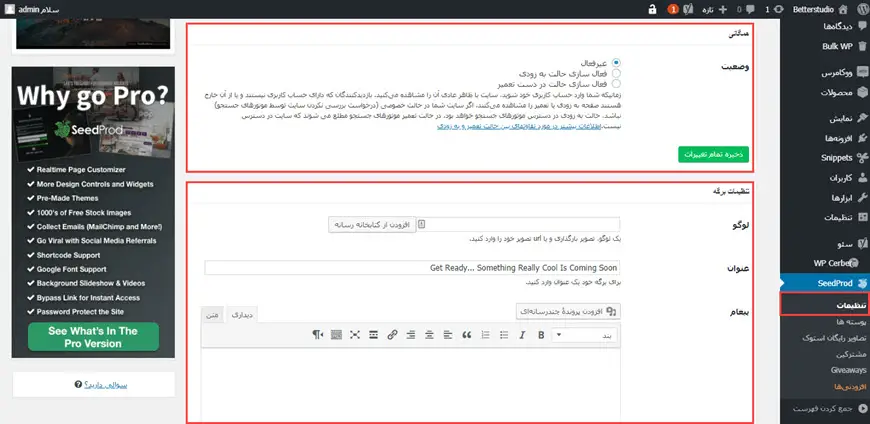
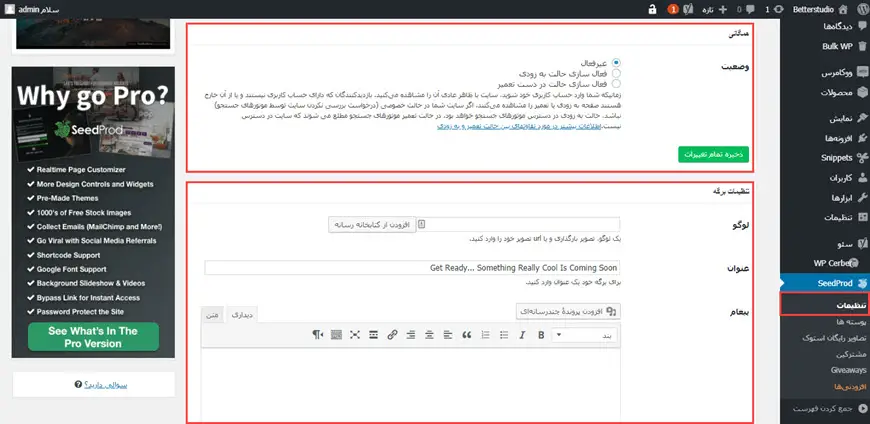
إن قمت بوضع الإعدادات على حالة Coming Soon، يفهرس (index) محتويات رأس الصفحة و صفحتكم من خلال قوقل. حالة Maintenance تؤدي إلي عدم فهرس موقعكم من خلال قوقل.
تعليم وضع كلمة المرور على ووردبريس من خلال سي بانيل و أباتشي
للقيام إلي هذا العمل في سي بانيل، إبحث عن قسم Security. إنقر على Password Protect Directories في هذا القسم. أختر موقعكم من القائمة المفتوحة.
أختر إسم للتشفير الخاص بكم في النافذة المفتوحة في قسم Security Setting. قو بوضع علامة على خيار Password protect this directory. إضغط على Save.
قم بإدخال إسم المستخدم و كلمة المرور المحددة في قسم Create User. إنقر على Add Or Modify The Authorized User.
بإتخاذ الخطوات المذكورة ستعرض نافذة لإسم المستخدم و كلمة المرور أثناء دخول المستخدم.
تعليم وضع كلمة المرور على تصنيفات ووردبريس
تشفير تصنيفات ووردبريس هو طريقة أخري لتقييد الوصول إلي محتوي الموقع.
للقيام إلي هذا العمل يجب عليكم إستخدام إضافة Access Category Password.
بعد تنصيب و تفعيل الإضافة، أختر Access Category Password من قائمة الإعدادات في لوحة معلومات رئيسية.
قم بتحديد كلمو المرور الخاص بكم في مربع مقابل The Password.
أختر التصنيفات الخاص بكم في قسم Impacted Categories. يحدد هذا العمل تصنيفات التي يجب تشفيرها.
يمكن في قسم Granting User إختيار مستخدمين لا يحتاجون إلي كلمة المرور لمشاهدة التصنيفات.
من الأفضل تعطيل خيار Only Hide the contents of the single post. تعرض مقالات تمت أرشيفها أو مقالات الصفحة الئيسية مع تفعيل هذا الخيار.
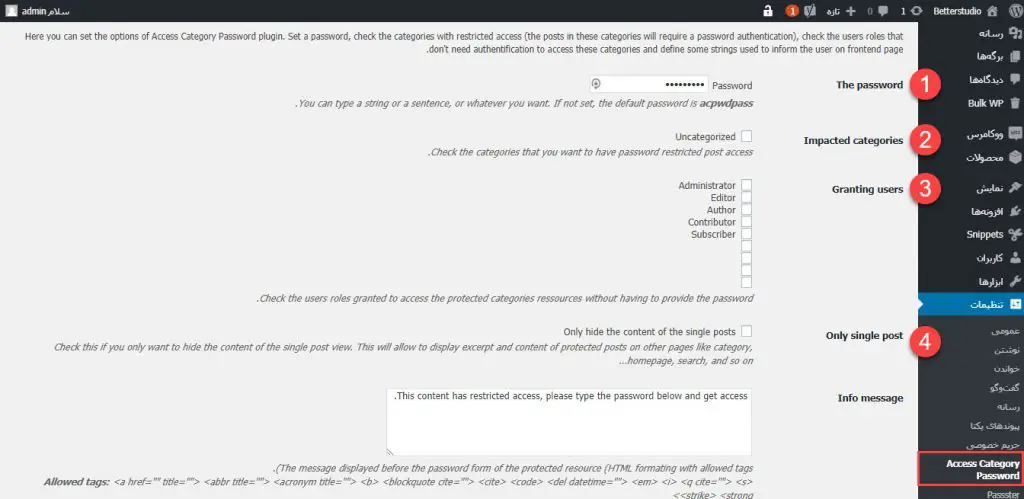
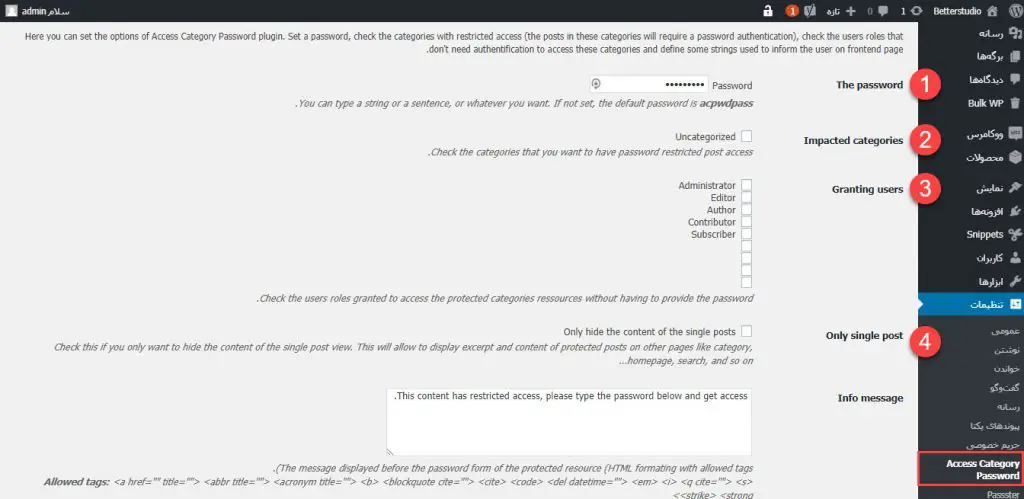
في المرحلة الأخيرة قم بإدخال نص الرسالة في مربع Info message لعرض الرسالة إلي المستخدمين لإدخال كلمة المرور.
تعليم التشفير على منتجات ووكومرس
خلافاً للخطوات السابقة لا يحتاج إلي تثبيت الإضافة لتشفير منتجات ووكومرس.
إستخدم ميزات و خدمات ووردبريس نفسه للقيام إلي هذا العمل.
إرجع إلي قسم تحرير منتجات ووكومرس. إبحث عن Publish الذي يشبه إلي أيقونة العين في أسفل قسم Publish، visibility. إنقر على Edit في أمامها.
بعد الضغط على Edit أختر Password protected من القائمة المفتوحة. قم بإدخال كلمة المرور المحددة الخاص بكم في مربع جعل تحت password و إنقر على OK.
بعد التحديث أو نشر المقالة يشفر المحتوي الذي كتبته لمنتج ووكومرس.
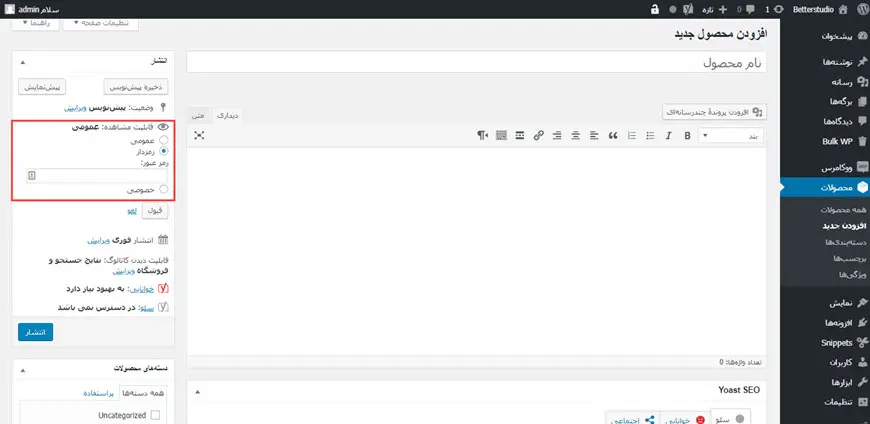
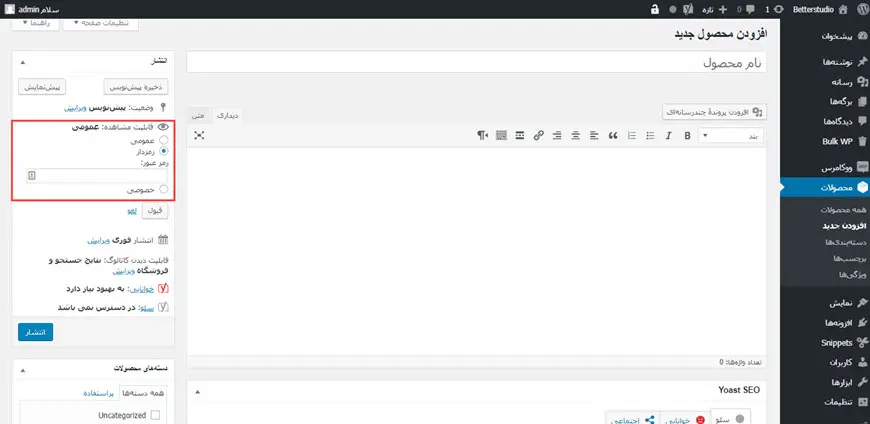
للحصول على أفضل عرض من الموقع للمستخدم، من الأفضل إستخدام نفس الكلمة المرور المذكورة في الأعلى لجميع المقالات. للقيام إلي هذا العمل، يتيح للمستخدم جميع المقالات من خلال إدخال كلمة المرور.
تعليم تشفير قسم من المحتويات في ووردبريس
يمكنك إستخدام إضافة Passster لتشفير قسم من المحتويات الخاص بكم.
يُظهر أيقونة جديدة في محرّر النص الخاص بكم من خلال تنصيب هذه الإضافة.
أختر قسم من النص الذي تريدون تشفيره. إنقر على الأيقونة الجديدة بإسم Add Content Protector shortcode.


يشفر قسم من المحتويات المحددة من خلال إدخال كلمة المرور و النقر على Insert.
تعليم تشفير المجلّد في ووردبريس بإستخدام ملفّ .htaccess
نحقق في هذاه المقالة من كيفية تشفير على مجلّدات بإستخدام ملفّ .htaccess. هذا الأسلوب بطريقة لا يؤدي إلي خطأ 404 not found.
للقيام إلي هذا العمل قم بإنشاء ملفّ بإسم 401.html.
إنسخ الشفرة التالية فيها:
AUTHENTICATION REQUIRED
You need a username and password to access this area.


إحفظ الملفّ و فم بتحميله في مسار رئيسي تثبيت ووردبريس.
تمنع عن خطأ 404 not found عبر القيام إلي هذا العمل.


ثمّ أكتب الشفرة التالية في ملفّ .htaccess:
ErrorDocument 401 /401.html
AuthName "Secure Area"
AuthType Basic
AuthName "Password Protected Area"
AuthUserFile /path/to/directory/.htpasswd
Require valid-user
بعد تخزبن المفّ قم بتحميله في مجلّد تريد تشفيره.
تذكر عن تسجيل مسار كامل المتصفح في قسم AuthUserFile. عادة، يكون هذا المسار على النحو التالي:
home/user/public_html/website/directory/.htpasswd
ثمّ أكتب الشفرة التالية في ملفّ .htpasswd و قم بتحميلها في مجلّد تريدون تشفيرها.
user:password
يمكنك إنشاء إسم المستخدم و كلمة المرور في أي سطر عبر هذه الطريقة.
تشفير ووردبريس من خلال إضافة
حققنا في المقالات المذكورة من العديد من الإضافات لتشفير صفحة ووردبريس. في ما يلي نتعرف على بعض الإضافات الأخري لتشفير ووردبريس.
مكون إضافي Paid Memberships Pro
هذه الإضافة المشفرة تؤدي إلي وصول أعضاء الموقع إلي المحتويات فقط. هذه المحتويات تشتمل على المقالات و النماذج و صفحات موقعكم.
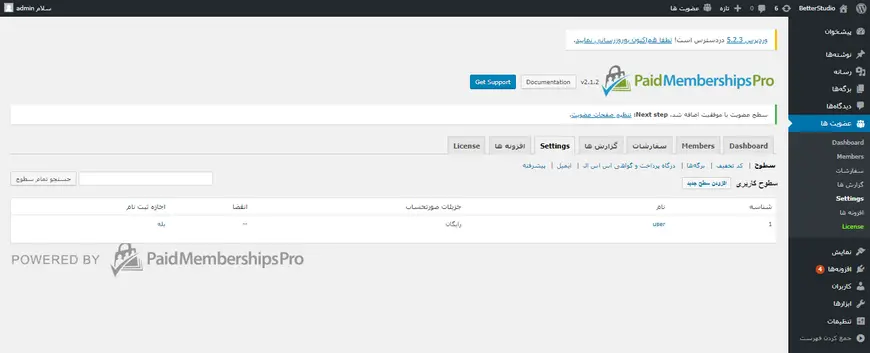
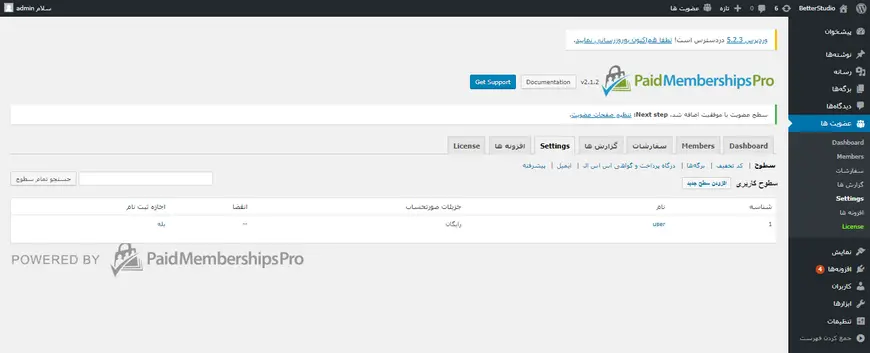
إضافة s2Member
إن تريد إستخدام إضافات المضغوطة تكون هذه الإضافة خيار مناسب.
المحتويات المشفرة تشتمل على المقالات و ملفات التنزيل و الصور و محتويات الموقع الأخري.
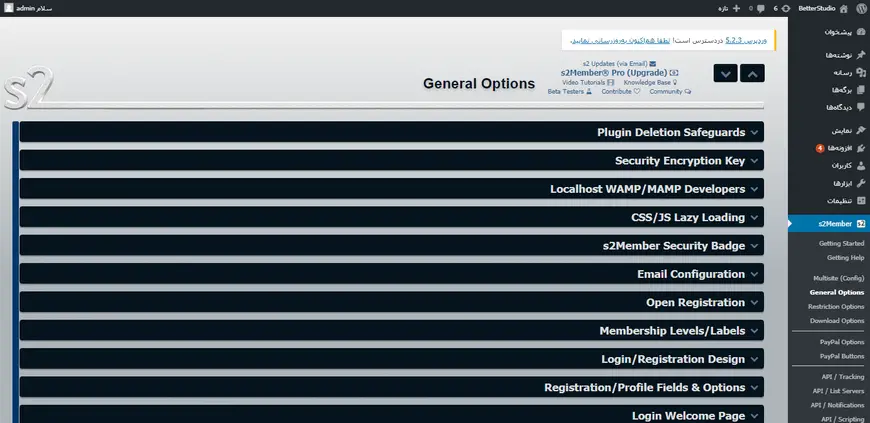
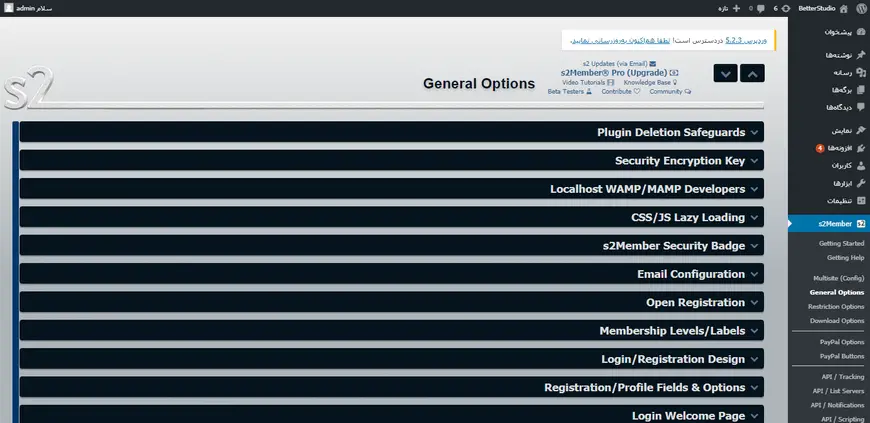
إضافة Simple Membership
يكون لدي هذه الإضافة رابط المستخدم جيد جداً. يمكنك إستخدام هذه الإضافة لتشفير الموقع الخاص بكم مثل الإضافات المذكورة في أعلاها.
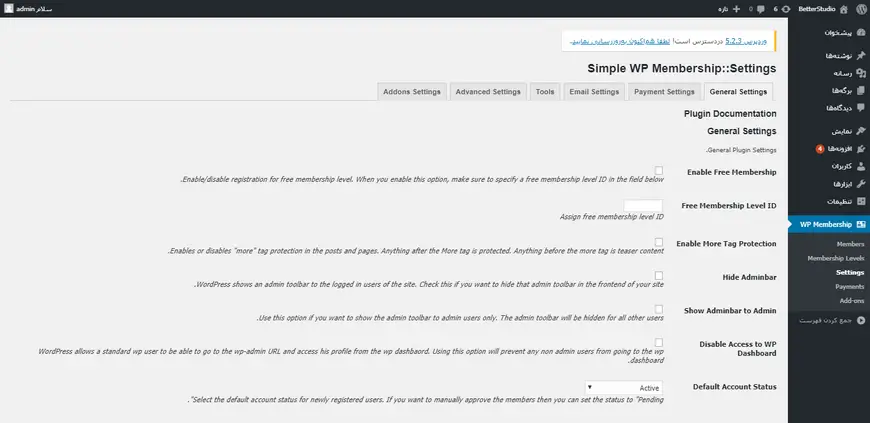
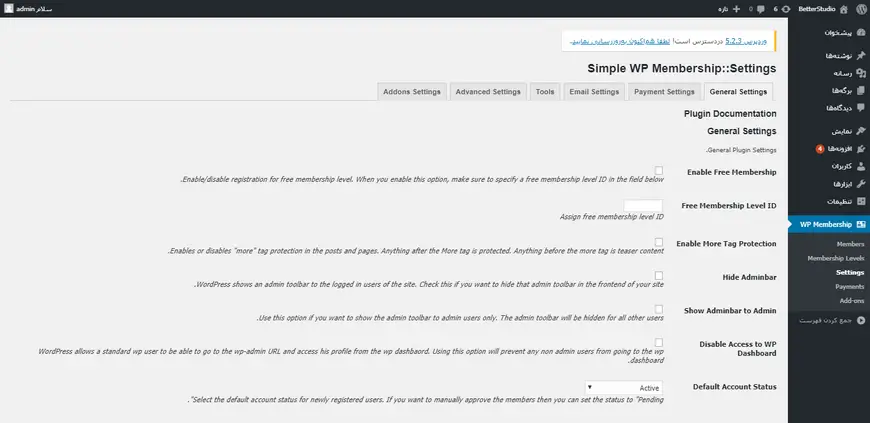
إضافة إلي هذه، هناك إضافات مثل WP-Members و Membership & Content Restriction – Paid Member Subscriptions لتشفير صفحات ووردبريس كذلك.
إستخدام الإضافات المدفوعة
يمكنك تشفير ووردبريس عبر شراء بعض الإضافات المدفوعة أيضاً. يعتبر إضافة Password Protected Categories إحدي من هذه الإضافات. يمكنك تشفير تصنيفات ووردبريس من خلال هذه الإضافة.
يساعدك إستخدام هذه الإضافة إلي وجود كيفية مدي الروية (Visibility) لأي تصنيف من الموقع.
أختر Plugin و بعدها Add New من لوحة معلومات ووردبريس لتثبيت الإضافة. قم بتحمي ملف الإضافة من الكمبيوتر من خلال الضغط على Upload Plugin. إنقر على Install ثمّ على Activate حتي تجري عملية التثبيت و التفعيل.
ثمّ يجب عليك تكوين الإضافة. أختر Protected Categories من قائمة الإعدادات.
أدخل شفرة التعيل الخاص بكم في قسم License Key.
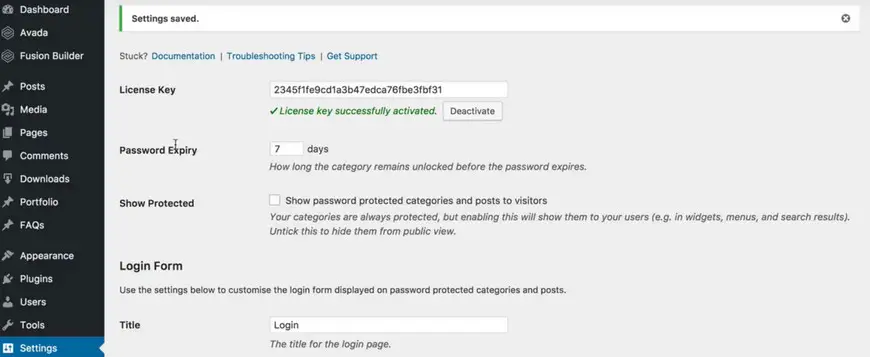
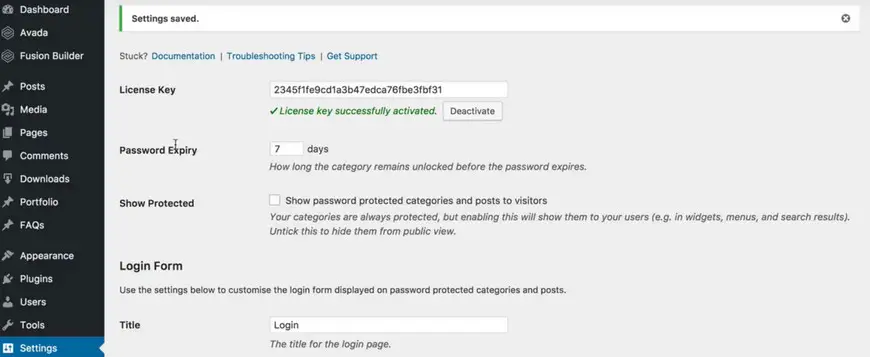
يمكنك تحديد عدد أيام الإعتبار لأي رمز. تجري هذه العملية من خلال قسم Password Expiry.
أيضاً يمكنك تحديد إخفاء المشاركات المشفرة تماماً أو لا في إعدادات منفصلة.
هناك خدمات كاملة و دقيقة لإعدادات صفحة الدخول.
أدخل موضوع رسالتكم إلي المستخدم في قسم Title. أكتب نص الرسالة في Form Message.
بعد القيام إلي إجراء الإعدادات المختلفة فإنقر على Save Changes لتخزين التغييرات.
التشفير من خلال إضافة Password Protected Categories
قم بإتباع الخطوات التالية لإستخدام هذه الإضافة و التشفير على التصنيفات.
أختر Posts من لوحة معلومات ووردبريس و من هنا Categories. تستطيع إدخال الإسم و الإسم اللطيف التصنيفات في النافذة المفتوحة.
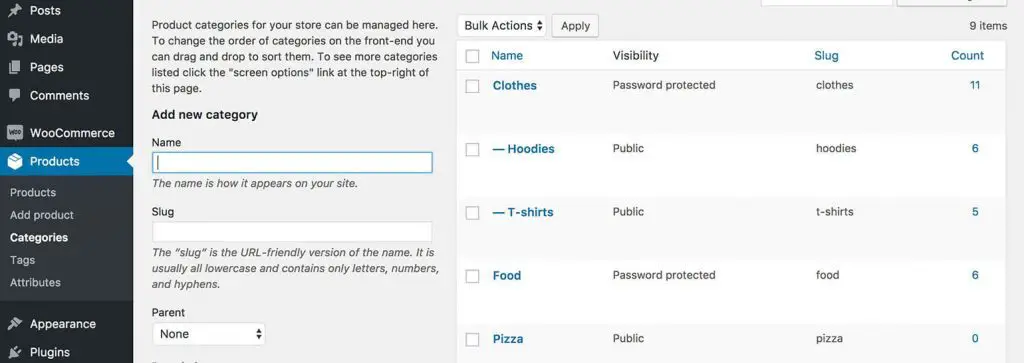
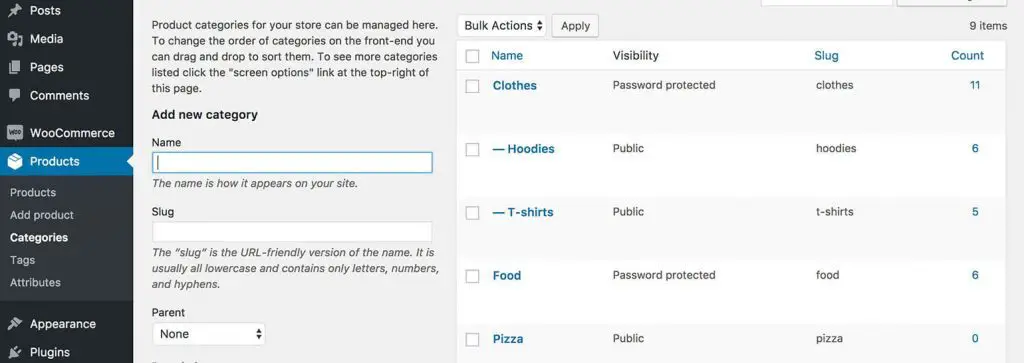
أختر Password Protected لنوع مدي الروية (Visibility) في قسم visibility و قم بتسجيل الرمز فيها.
قم بوضع المأوس الخاص بكم على التصنيف المطلوب لتغيير نوع الروية و إنقر على Edit. قم بوضع علامة على تصنيف تريدون تشفيره، في النافذة المفتوحة.
إستنتاج
حققنا في هذه المقالة من أساليب مفيدة تشفير صفحة ووردبريس. تعرفنا على إضافات تطبيقية تشفير ووردبريس. فهمنا أن نستطيع إستخدام خدمات و ميزات ووردبريس أنفسه للتشفير. هذا العمل يُشمل على تشفير منتجات ووكومرس.
يمكنك تشفير أقسام مختلفة موقعكم عبر قراءة هذه المقالة.



